Lỗi không vào được Facebook trên iPhone là do đâu? Cách sửa nhanh chóng
Không vào được Facebook trên iPhone? Đừng quá lo lắng, bởi đây là lỗi phổ biến và có thể khắc phục bằng những cách đơn giản. Tìm hiểu ngay!

Lỗi không vào được Facebook trên iPhone là vấn đề phổ biến mà nhiều người dùng gặp phải, có thể do nhiều nguyên nhân như kết nối mạng yếu, lỗi cấu hình DNS, hoặc ứng dụng bị lỗi. Bài viết này sẽ phân tích từng nguyên nhân và hướng dẫn bạn cách khắc phục từng bước một, giúp bạn nhanh chóng truy cập lại vào Facebook mà không cần phải tìm đến sự trợ giúp của chuyên gia.
1. Vì sao iPhone không vào được Facebook?
Lỗi không vào được Facebook trên iPhone xuất phát từ nhiều nguyên nhân khác nhau, bao gồm kết nối mạng yếu, lỗi cấu hình DNS, ứng dụng Facebook bị lỗi, hoặc do chính sách bảo vệ của nhà mạng. Cụ thể:
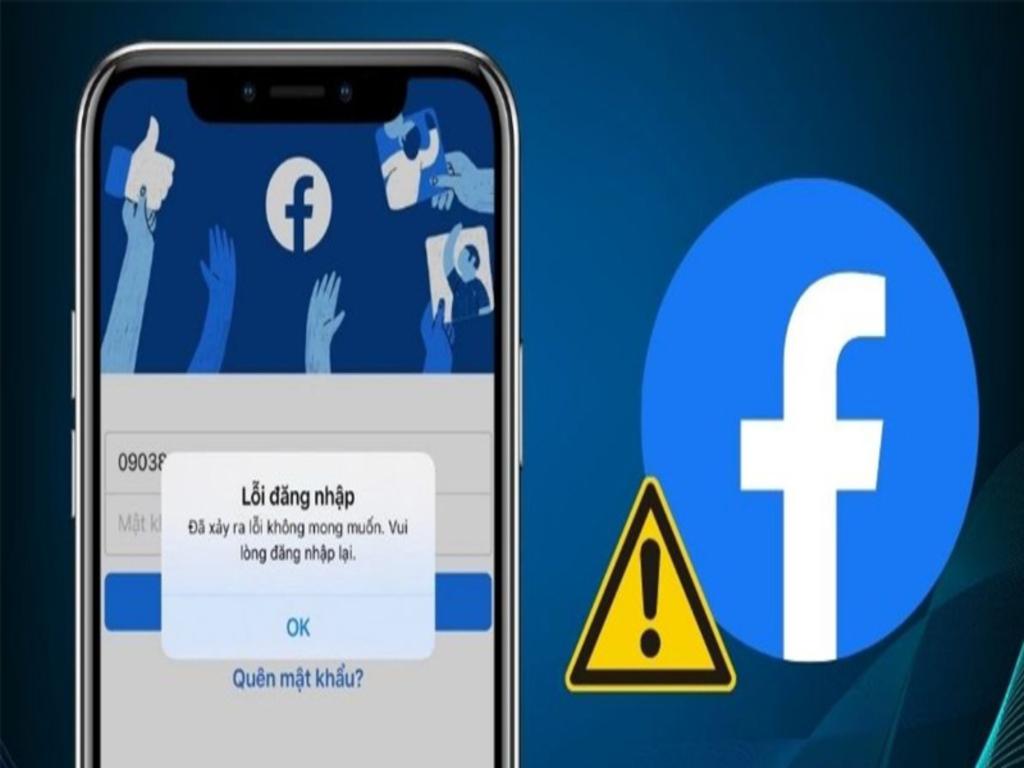
- Kết nối mạng yếu hoặc không ổn định: Nếu kết nối Wi-Fi hoặc 4G không ổn định, ứng dụng Facebook sẽ không tải được dữ liệu và gây ra lỗi không truy cập được.
- Lỗi cấu hình DNS: Cấu hình DNS không đúng có thể khiến iPhone không truy cập được vào một số trang web, bao gồm cả Facebook.
- Ứng dụng Facebook bị lỗi: Facebook ứng dụng có thể bị lỗi hoặc cần được cập nhật để hoạt động đúng.
- Chính sách bảo vệ của nhà mạng: Một số nhà mạng có chính sách cấm truy cập vào một số trang web, bao gồm Facebook.
2. Kiểm tra kết nối mạng, DNS và cập nhật ứng dụng
Khi gặp phải lỗi không vào được Facebook trên iPhone, việc đầu tiên cần làm là kiểm tra kết nối mạng, DNS và cập nhật ứng dụng. Điều này giúp đảm bảo rằng thiết bị của bạn có thể kết nối với Internet và ứng dụng Facebook hoạt động trơn tru.
2.1. Kiểm tra kết nối mạng trên iPhone
Bước 1: Vào Cài đặt trên iPhone, chọn Mạng.
Bước 2: Kiểm tra xem bạn đang kết nối với Wi-Fi hoặc 4G, và tốc độ kết nối có ổn định hay không. Nếu kết nối mạng yếu hoặc không ổn định, hãy thử khởi động lại router wifi hoặc chuyển sang kết nối khác.
2.2. Kiểm tra và điều chỉnh cài đặt DNS
Bước 1: Vào Cài đặt trên iPhone, chọn Cài đặt mạng.
Bước 2: Chọn DNS, sau đó nhập địa chỉ DNS tùy chọn khác vào ô trống. Bạn có thể thử nhập 8.8.8.8 (DNS của Google) hoặc 1.1.1.1 (DNS của Cloudflare) để kiểm tra.
Bước 3: Nhấn Lưu và kiểm tra xem bạn có thể truy cập Facebook lại không. Nếu có thể, điều này có nghĩa là lỗi DNS đã được khắc phục và vấn đề lỗi không vào được Facebook trên iPhone đã được giải quyết.
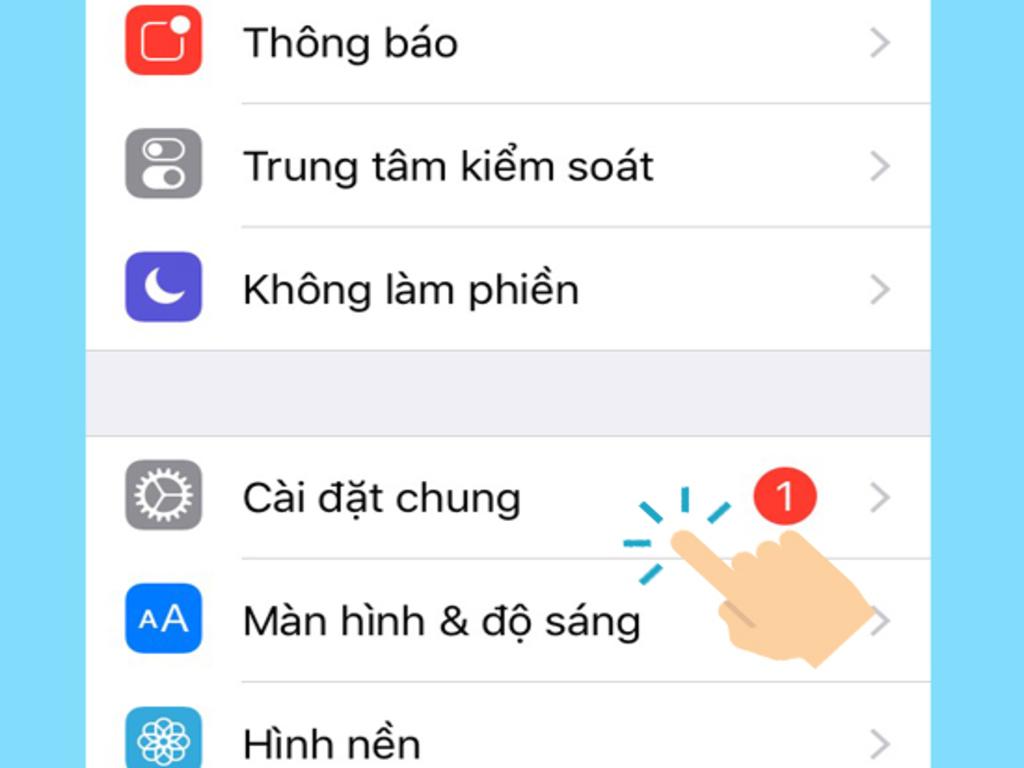
2.3. Kiểm tra và cập nhật ứng dụng Facebook
Bước 1: Mở App Store trên iPhone.
Bước 2: Tìm kiếm Facebook và kiểm tra xem có bản cập nhật nào hay không.
Bước 3: Nếu có bản cập nhật, hãy cài đặt ngay để ứng dụng Facebook hoạt động ổn định hơn và khắc phục lỗi không vào được Facebook trên iPhone.
3. Cách khắc phục lỗi Facebook bị lỗi trên iPhone
Khi gặp phải lỗi không vào được Facebook trên iPhone, bạn có thể thử các cách khắc phục sau đây:
3.1. Khởi động lại iPhone
Đây là cách đơn giản và hiệu quả đầu tiên khi gặp phải nhiều lỗi trên iPhone, bao gồm lỗi không vào được Facebook. Việc khởi động lại thiết bị sẽ giúp xóa bỏ bộ nhớ tạm, giải phóng dung lượng và khắc phục lỗi phần mềm.
Cách thực hiện:
- Nhấn nút Nguồn (hoặc Kết nối) và nút Tam ứng dụng cùng lúc và nhấn Thoát.
- Chọn Thoát các ứng dụng đang chạy.
- Nhấn Đúng để xác nhận.
- Nhấn nút Nguồn (hoặc Kết nối) để khởi động lại iPhone.
Sau khi khởi động lại, hãy thử truy cập Facebook lại để xem lỗi không vào được Facebook trên iPhone đã được khắc phục hay chưa.
3.2. Xóa bộ nhớ cache Facebook
Bộ nhớ cache của Facebook có thể gây ra lỗi không truy cập được, đặc biệt là khi bộ nhớ này đầy hoặc bị lỗi. Việc xóa cache sẽ giúp giải phóng dung lượng và khắc phục lỗi không vào được Facebook trên iPhone.
Cách thực hiện:
- Mở Cài đặt trên iPhone.
- Chọn App & Dữ liệu.
- Tìm kiếm Facebook trong danh sách ứng dụng và chọn Xóa bộ nhớ cache.
- Nhấn Xóa bộ nhớ cache để xác nhận.
Sau khi xóa cache, hãy thử truy cập Facebook lại.
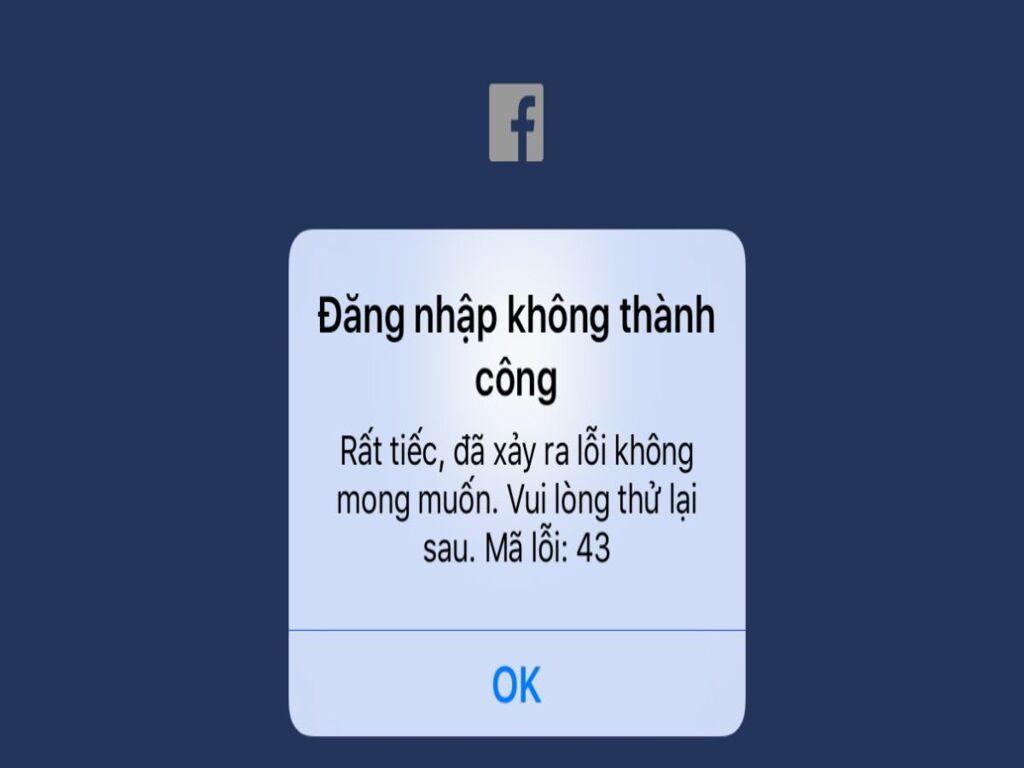
3.3. Khởi động lại mạng WiFi
Khởi động lại mạng WiFi có thể giúp khắc phục lỗi không vào được Facebook trên iPhone do kết nối mạng yếu hoặc bị gián đoạn. Cách thực hiện như sau:
- Tắt kết nối WiFi trên iPhone.
- Chờ khoảng 30 giây.
- Bật lại kết nối WiFi.
- Kiểm tra lại kết nối và thử truy cập Facebook.
3.4. Cài đặt lại ứng dụng Facebook
Nếu các cách trên không khắc phục được lỗi không vào được Facebook trên iPhone, bạn có thể thử cài đặt lại ứng dụng Facebook. Cách thực hiện như sau:
- Mở Cài đặt trên iPhone.
- Chọn Cài đặt ứng dụng.
- Tìm kiếm Facebook trong danh sách ứng dụng.
- Chọn Xóa dữ liệu và xóa tất cả dữ liệu của Facebook.
- Sau khi xóa dữ liệu, nhấn Cài đặt lại ứng dụng để cài đặt lại Facebook.
Sau khi cài đặt lại, hãy thử truy cập Facebook lại.
3.5. Kiểm tra và khắc phục lỗi cấu hình DNS
Lỗi cấu hình DNS có thể khiến bạn không truy cập được vào Facebook. Để khắc phục lỗi không vào được Facebook trên iPhone do lỗi DNS, bạn có thể thử nhập các địa chỉ DNS khác như 8.8.8.8 (DNS của Google) hoặc 1.1.1.1 (DNS của Cloudflare) như đã hướng dẫn ở phần Kiểm tra và điều chỉnh cài đặt DNS.
3.6. Liên hệ với trung tâm hỗ trợ của Apple
Nếu các cách trên không khắc phục được lỗi không vào được Facebook trên iPhone, bạn nên liên hệ với trung tâm hỗ trợ của Apple để được trợ giúp. Họ sẽ kiểm tra và khắc phục lỗi phần mềm hoặc hướng dẫn bạn các bước sửa chữa khác.
Trung tâm hỗ trợ của Apple có thể được tìm thấy thông qua trang web của Apple hoặc bằng cách gọi đến số điện thoại hỗ trợ của Apple.
4. Xóa cache hoặc cài lại ứng dụng Facebook
Nếu vẫn không vào được Facebook trên iPhone, nhiều khả năng dữ liệu tạm hoặc bộ nhớ cache bị lỗi. Việc xóa ứng dụng rồi cài lại sẽ là giải pháp hợp lý.
4.1. Xóa bộ nhớ đệm (cache) của Facebook
Facebook không cung cấp tùy chọn xóa cache như Android, nhưng bạn có thể thực hiện theo cách sau:
- Gỡ cài đặt ứng dụng Facebook.
- Khởi động lại điện thoại.
- Vào App Store và tải lại ứng dụng.
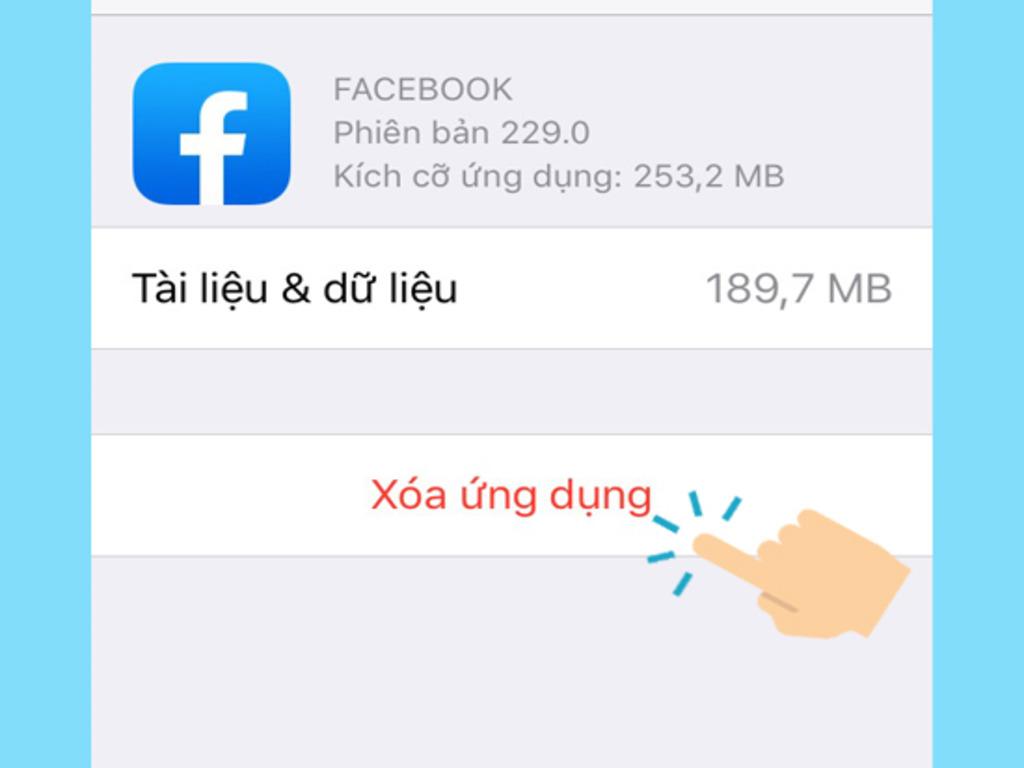
4.2. Xóa ứng dụng và cài đặt lại từ đầu
- Nhấn giữ biểu tượng Facebook > chọn Xóa ứng dụng.
- Truy cập App Store > tìm Facebook > Tải lại.
- Đăng nhập lại tài khoản.
Việc này không ảnh hưởng đến dữ liệu Facebook của bạn, chỉ đơn thuần là làm mới ứng dụng.
5. Dùng trình duyệt Safari để truy cập tạm thời
Nếu bạn chưa thể xử lý triệt để lỗi không vào được Facebook trên iPhone, giải pháp tạm thời là sử dụng trình duyệt Safari (hoặc Chrome) để truy cập Facebook.
5.1. Mở Facebook qua Safari
- Mở Safari > nhập địa chỉ: http://www.facebook.com/
- Đăng nhập tài khoản như bình thường.
5.2. Thêm Facebook vào màn hình chính
Bạn có thể tạo một biểu tượng như ứng dụng để truy cập nhanh:
- Trên Safari, nhấn Chia sẻ > Thêm vào Màn hình chính.
- Facebook sẽ hiển thị như một app độc lập, có thể truy cập chỉ bằng một chạm.
5.3. Ưu điểm khi dùng Safari
- Tránh được lỗi ứng dụng nếu phiên bản Facebook có vấn đề.
- Không bị ảnh hưởng bởi cài đặt ứng dụng hoặc quyền truy cập.
Tuy nhiên, bạn sẽ không nhận được thông báo push như trên ứng dụng Facebook gốc.
6. Kết luận xử lý lỗi Facebook nhanh – chỉ vài bước đơn giản
Lỗi không vào được Facebook trên iPhone là một trong những lỗi phổ biến, nhưng không quá khó để khắc phục nếu bạn hiểu rõ nguyên nhân và áp dụng đúng các bước xử lý. Dù lỗi xuất phát từ mạng, ứng dụng hay thiết lập sai trong hệ thống, hầu hết đều có thể xử lý trong vòng vài phút.
Tóm lại, nếu bạn đang thắc mắc tại sao không vào được Facebook trên điện thoại iPhone, hãy thử:
- Kiểm tra và làm mới kết nối mạng.
- Cập nhật hoặc cài lại ứng dụng Facebook.
- Đổi DNS và cấp lại quyền truy cập cho Facebook.
- Dùng Safari như một giải pháp tạm thời hiệu quả.
Hy vọng với những hướng dẫn chi tiết trên, bạn sẽ không còn gặp phải tình trạng iPhone không vào được Facebook hay iPhone k vào được Facebook nữa. Nếu lỗi vẫn tiếp diễn, có thể thiết bị của bạn gặp vấn đề sâu hơn và cần được hỗ trợ kỹ thuật từ Apple hoặc Facebook.
